eMPrint 打印监控系统 基本设置
展开设置如下图所示:
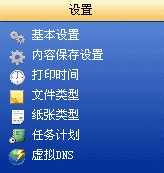
1.单击【基本设置】弹出基本设置对话框,基本设置包括三部分内容【用户设置】、【打印费用】、【监控模式】
如下图所示:
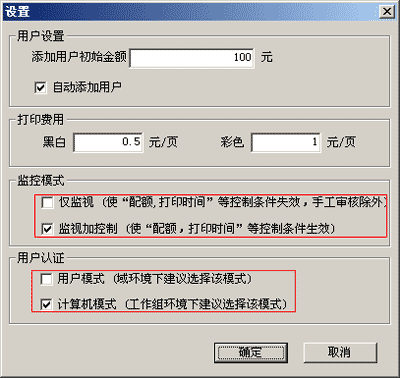
管理员登陆后,为每个新建用户设置初始金额、设置监控模式、设置黑白及彩色每页打印费用。单击【设置】->【基本设置】出现设置窗口如下:
【添加用户初始金额】:初始的打印配额为100元,可修改。
【自动添加用户】:在用户首次打印时,自动将“用户”栏中没有的用户添加到用户栏中。
【打印费用】:黑白和彩色纸张每页的金额。
【监控模式】
(1). 监视与控制:如果对用户配额,打印时间,打印机限定 等条件有特别要求时,可以选择此模式。(不熟悉时慎选,否则可能导致不能正常打印)
(2). 仅监视(默认):该监控模式下,所有用户可以使用所有打印机资源,没有限制。用户的打印记录均被保存到数据库中。该模式适合于不需要对打印任务进行干预控制的情况。一般情况下,建议选择此模式。
【用户认证】
(1). 用户模式:如果用户是使用AD域用户帐号登录的,就是该用户域账号;否则就是本机用户名。该模式适合AD域环境,或密码打印环境。
(2). 计算机模式:这种模式以打印任务发出的计算机名作为计费和控制的依据。适合普通工作组(对等网)环境。这种模式下,用户均使用本机的用户名登录,但本地登录名在打印服务器上并不承认。因此,每个打印任务均记录为“Guest”用户打印的,就无法区分出究竟是谁打的了。这种情况下,唯一能区分的就是计算机名。基于此,我们提供了按计算机名监控的方式,来满足还在使用对等网的用户实现打印监控。
结论:如果局域网是AD“域”的网络模式,则使用“用户模式”;如果局域网是对等网模式,则使用“计算机模式”。
2.内容保存设置:
选择打印保存的的位置,默认保存在软件安装目录..\emprint\asp\content文件夹下
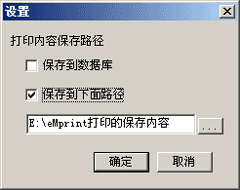
可以重定向到别的空余磁盘空间(不建议保存到数据库中)。
3.打印时间:
设置全局打印时间,蓝色为允许打印时间(仅“监视加控制”模式下才能生效)。
如下图所示:
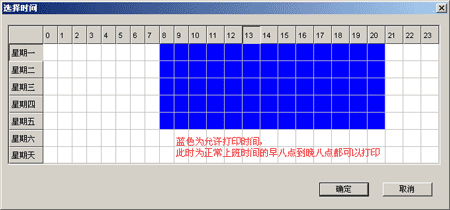
完成后确定会提示设置成功。

4.文件类型:
设定文件类型,如下图所示:
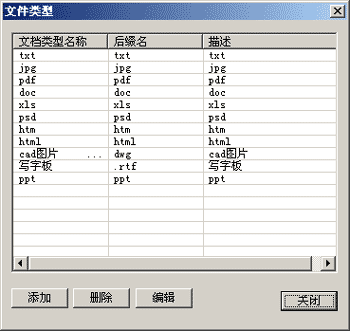
单击添加完成文件类型的设置
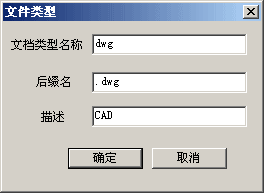
5.纸张类型:
可以设定纸张类型,如下图所示:
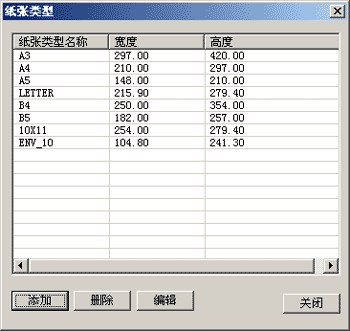
单击添加完成纸张的添加:

6.任务计划:
设置记录保存的时间范围:

7.虚拟DNS的设置:
当网络内部出现DNS解析不准确时,在打印管理端打印记录里面会出现只显示IP地址,如下图所示:
![]()
此时可以启用虚拟DNS功能把IP地址和计算机名称绑定在一起,【注意:当启用虚拟DNS功能,客户端的计算机必须配置为静态的IP地址,ip地址必须和客户端真实的计算机名称相对应】。
举例:客户端计算机名为jack的计算机名称,打印记录只显示192.168.123.208,为了确定用户名的唯一性。管理员须将ip地址192.168.123.208和计算机名jack相对应,而不能在名称里随便取一个名称。
可以在左边导航栏设置->虚拟DNS,如下图所示:
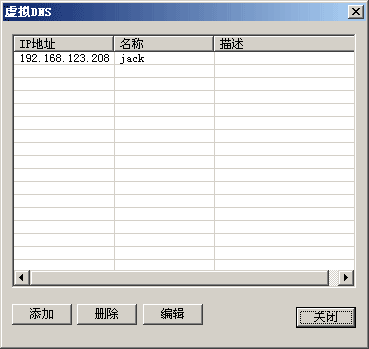
单击【添加】按钮对其添加IP地址和计算机名称名称的对应,弹出如下对话框输入正确的信息确定即可完成添加。
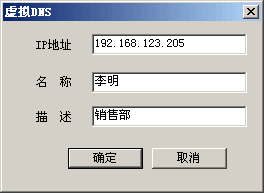
添加成功后显示如下,也可以通过排序按钮来对ip地址、名称、描述进行升降排序。如下图红色标记表示。
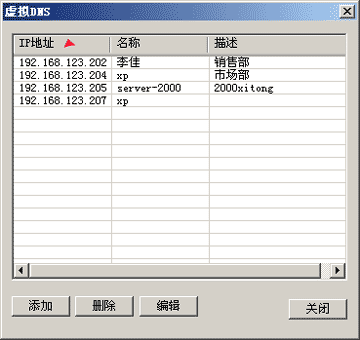

 技术支持
技术支持 


